Wild Hearts 是一款由 Omega Force 開發並由 EA Originals 旗下的 Electronic Arts 發行的動作角色扮演視頻遊戲,挑戰玩家在 Azuma 中獵殺大量怪物,Azuma 是一個從封建日本汲取靈感的奇幻世界。然而,一些玩家反映在安裝後遇到了 Wild Hearts 的各種問題,包括 PC 上的屏幕閃爍或撕裂問題。
如果您也遇到了這個問題,請不要擔心;我們提供了故障排除指南,可以幫助您解決問題。多年來,屏幕閃爍、撕裂或凍結一直是 PC 遊戲的常見問題,並且在任何遊戲中都可能發生。但是有幾種方法可以解決此問題,您可以快速查看。
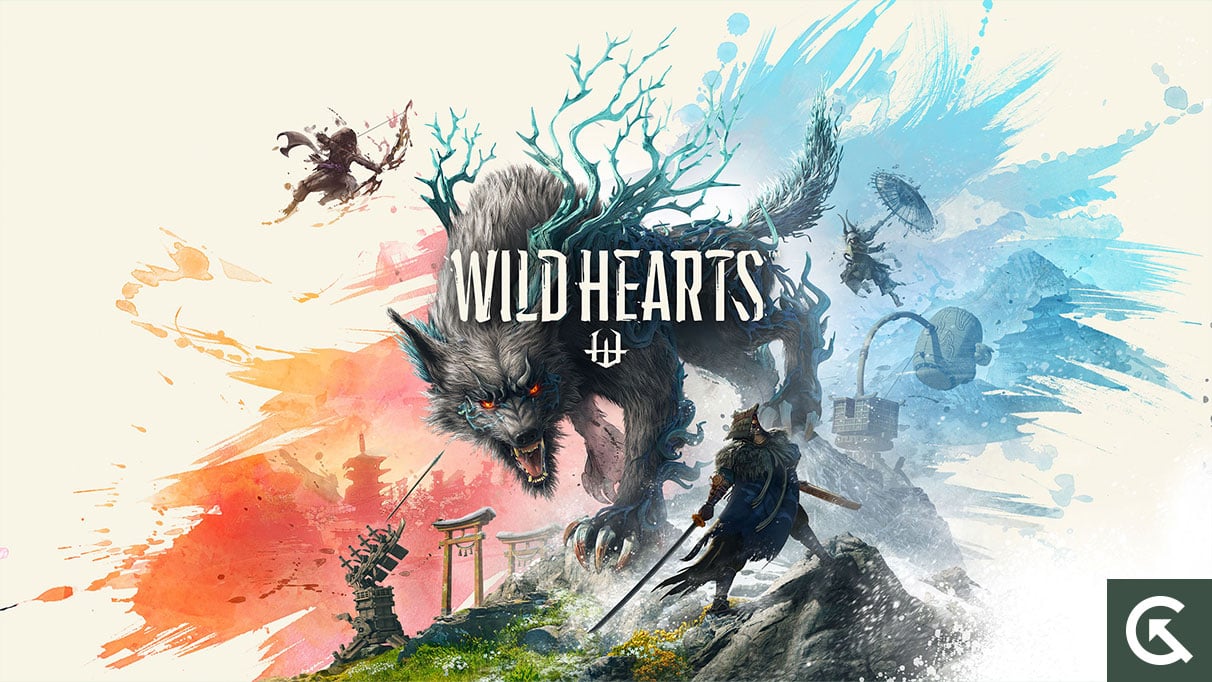
修復:Wild Hearts 屏幕在 PC 上閃爍或撕裂的問題
假設您面對屏幕閃爍或在玩多人遊戲模式時、在特定會話期間,甚至在檢查點期間,都會出現撕裂問題。在這種情況下,您應該檢查您的互聯網連接是否正常。有時遊戲中的圖形設置也可能會觸發這些問題。一些報告還顯示在過場動畫期間會出現屏幕閃爍。
同時還值得推薦交叉檢查 Wild Hearts 遊戲的 V-Sync 選項,因為對於 PC 上的某些遊戲來說這可能會給您帶來很多麻煩.因此,請分別遵循所有方法,直到問題得到解決。現在,不用再浪費時間了,讓我們開始吧。
1.在 Nvidia 控制面板中啟用垂直同步
建議在您的 Nvidia 控制面板應用程序中為 Wild Hearts 遊戲打開垂直同步功能,以避免在一定程度上出現圖形故障。請記住,此方法僅適用於使用 Nvidia 顯卡的情況。
s 從“開始”菜單啟動 Nvidia 控制面板。如果未安裝,請轉到 Microsoft Store 並安裝它。轉到“3D 設置”> 在 Nvidia 控制面板界面中選擇“管理 3D 設置”。 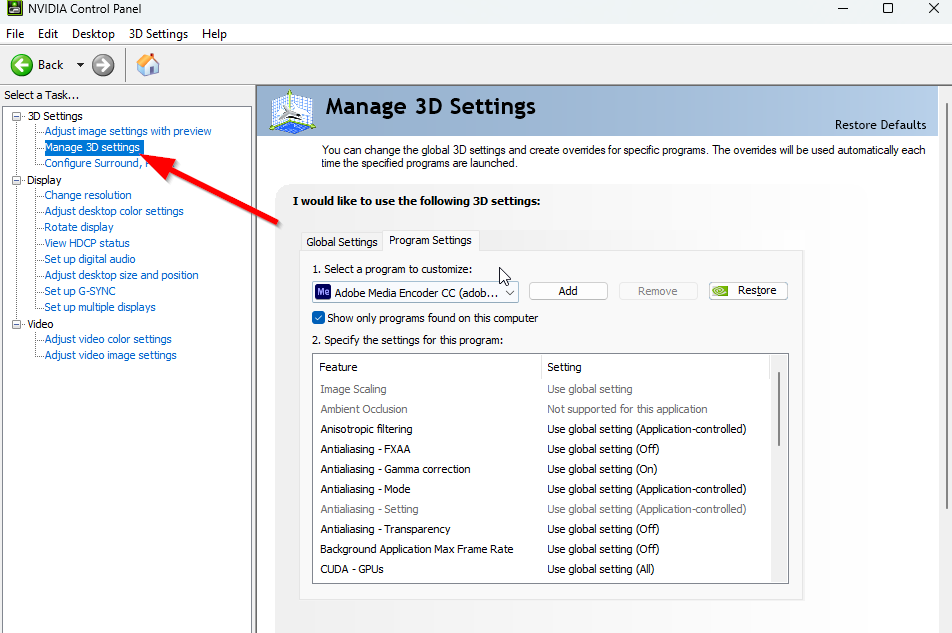 選擇‘程序設置” > 點擊“添加”,然後從您 PC 上的程序列表中選擇“狂野之心”。如果未列出遊戲應用程序,請單擊“瀏覽”,然後轉到驅動器上已安裝的 Wild Hearts 目錄。只需找到 Wild Hearts 文件夾並添加 Wild Hearts.exe 應用程序 > 然後確保在列表中選擇遊戲並添加它。現在,向下滾動到“垂直同步” > 點擊它並選擇“打開” 以啟用它。這將強制 Wild Hearts 遊戲每次都使用 V-Sync。
選擇‘程序設置” > 點擊“添加”,然後從您 PC 上的程序列表中選擇“狂野之心”。如果未列出遊戲應用程序,請單擊“瀏覽”,然後轉到驅動器上已安裝的 Wild Hearts 目錄。只需找到 Wild Hearts 文件夾並添加 Wild Hearts.exe 應用程序 > 然後確保在列表中選擇遊戲並添加它。現在,向下滾動到“垂直同步” > 點擊它並選擇“打開” 以啟用它。這將強制 Wild Hearts 遊戲每次都使用 V-Sync。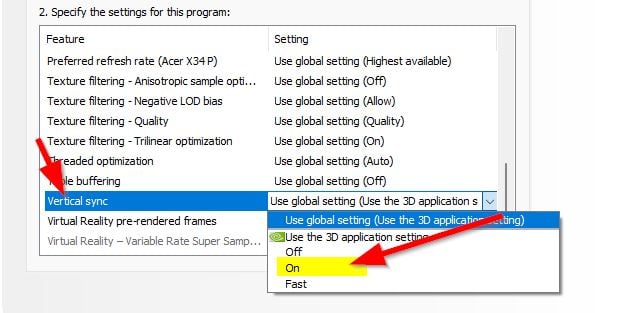 重新啟動計算機以應用更改並玩遊戲以再次檢查問題。
重新啟動計算機以應用更改並玩遊戲以再次檢查問題。
2。嘗試降低遊戲內圖形設置
首先,您應該嘗試降低 PC 或主機上的遊戲內圖形設置,以檢查這是否有助於解決掉幀或卡頓問題。嘗試關閉 Wild Hearts 遊戲的一些顯示設置,例如紋理細節、陰影效果、垂直同步、抗鋸齒等。這應該會提高遊戲中的 FPS 計數和性能/流暢度。
3。更新 GPU 驅動程序
如果您還沒有更新 Windows 計算機上的圖形驅動程序,請確保安裝最新的補丁版本。為此,您需要按照以下步驟檢查可用更新:
按 Windows + X 鍵打開快速鏈接菜單。現在,點擊列表中的設備管理器 > 雙擊顯示適配器。 右鍵點擊您正在使用的專用顯卡。
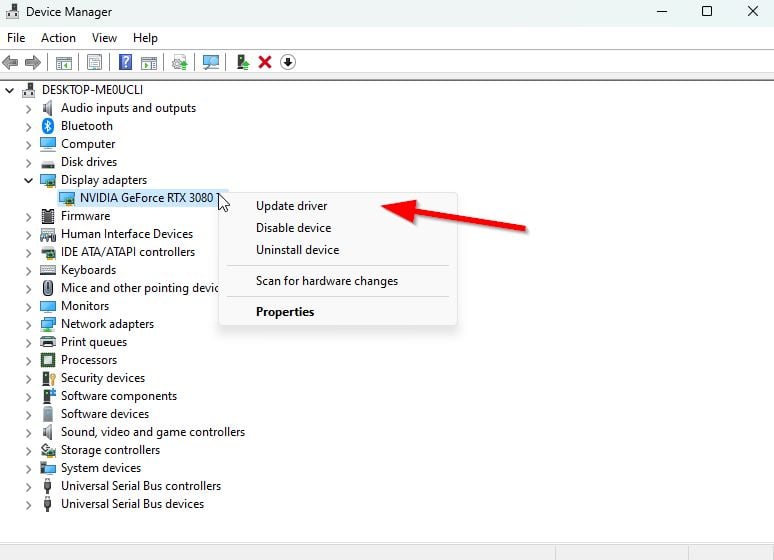
接下來,選擇更新驅動程序 > 選擇自動搜索驅動程序。如果有可用更新,系統將自動下載並安裝它。完成後,重新啟動計算機以立即應用更改。
4。關閉不必要的後台任務
您可以做的另一件事是關閉 PC 上不必要的後台任務,以確保後台不會發生額外的系統資源消耗。確保 Wild Hearts、Steam 和其他與系統相關的任務保持運行。要清除後台任務:
按 Ctrl + Shift + Esc 鍵打開任務管理器。點擊進程標籤 > 選擇您要關閉的任務。
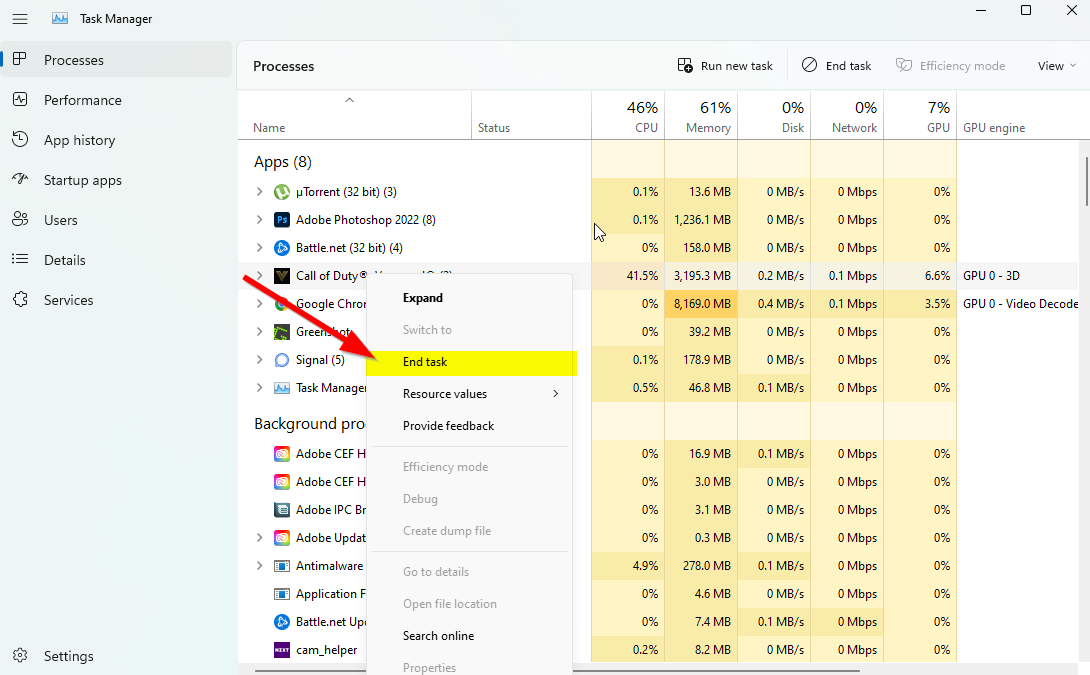
選擇後,點擊結束任務。確保分別執行每個任務的步驟。最後,只需重新啟動計算機即可立即更改效果,並檢查 Wild Hearts 屏幕是否存在閃爍或撕裂問題。
5。檢查您的 Internet 連接
您還應該嘗試檢查 PC 上的 Internet 連接以及它是否運行良好。較慢的互聯網速度或不穩定的連接可能會導致遊戲啟動或從服務器獲取數據時出現問題。您也可以嘗試將互聯網連接從有線(以太網)切換到無線(Wi-Fi)以交叉檢查網絡連接問題。
如果您的 IP 地址有問題或您的 DNS 地址有問題很多,然後確保在 PC 上使用 Google DNS 地址,以避免因互聯網速度慢而導致的橡皮筋連接或卡頓,甚至出現滯後問題。
6.更新 Wild Hearts
有時過時的遊戲版本也會帶來多個錯誤或問題。按照以下步驟更新您的 Wild Hearts 遊戲會更好。如果有可用更新,則只需安裝最新補丁即可。要執行此操作:
打開 Steam 客戶端 > 轉到庫 > 在左側窗格中單擊Wild Hearts。它會自動搜索可用的更新。如果有可用的更新,請務必點擊更新。安裝更新可能需要一些時間 > 完成後,關閉 Steam 客戶端。最後,重新啟動您的 PC 以應用更改並再次啟動遊戲。
7。驗證遊戲文件的完整性
如果遊戲文件存在問題並且不知何故損壞或丟失,請確保執行此方法以輕鬆檢查問題。
啟動 Steam > 點擊庫。 右鍵單擊已安裝遊戲列表中的狂野之心。現在,點擊屬性 >轉到本地文件。
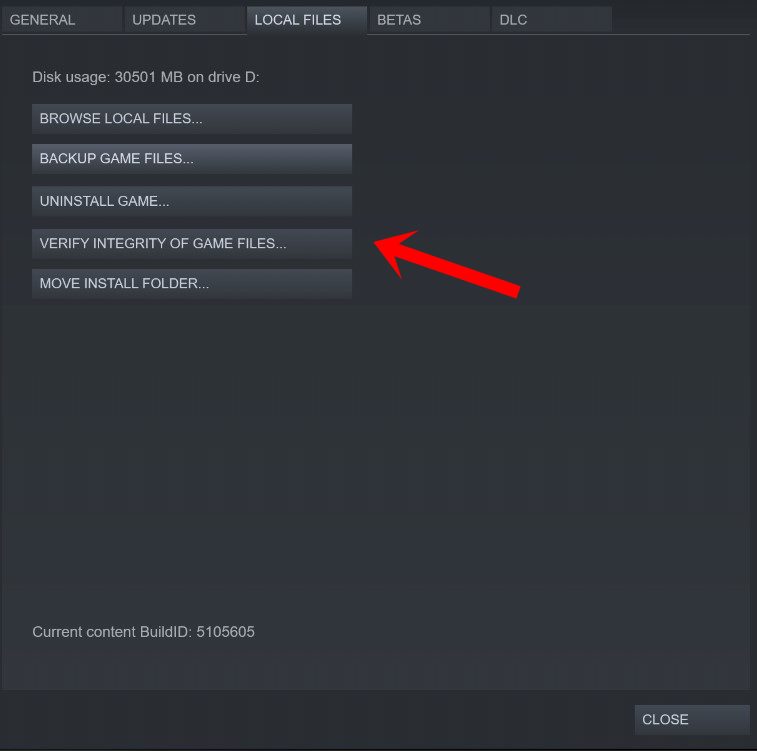
點擊在驗證遊戲文件的完整性。您必須等待該過程,直到它完成。完成後,重新啟動計算機。
8.在電源選項中設置高性能
如果您的 Windows 系統在電源選項中以平衡模式運行,只需設置高性能模式以獲得更好的結果。儘管此選項會佔用更高的電量或電池使用量。為此:
點擊開始菜單 > 鍵入控制面板,然後從搜索結果中點擊它。現在,轉到硬件和聲音 >選擇電源選項。點擊高性能將其選中。確保關閉窗口並完全關閉計算機。為此,請點擊開始菜單 > 轉到電源 > 關機。關閉計算機後,即可為其充電。
9.在任務管理器中設置高優先級
通過任務管理器將您的遊戲優先級設置在較高段,以告訴您的Windows系統正常運行遊戲。為此:
右鍵單擊 開始菜單 > 選擇任務管理器。單擊進程選項卡 > 右鍵單擊狂野之心遊戲任務。選擇設置優先級為高 >關閉任務管理器。最後,運行 Wild Hearts 遊戲以檢查它是否在 PC 上崩潰。
10。更新 Windows
更新 Windows 操作系統版本對於 PC 用戶和遊戲玩家來說至關重要,可以減少系統故障、兼容性問題和崩潰。同時,最新版本主要包括附加功能、改進、安全補丁等。為此:
按 Windows + I 鍵打開Windows 設置菜單。接下來,點擊更新和安全 > 在Windows 更新 部分下選擇檢查更新。 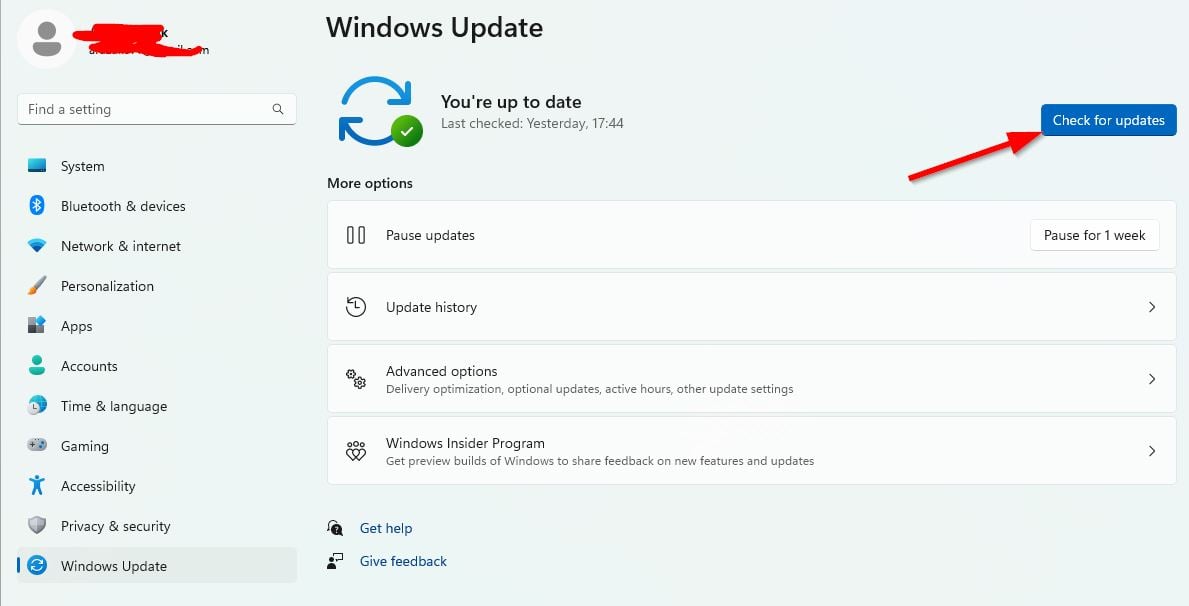 如果有功能更新可用,請選擇下載並安裝。完成更新可能需要一段時間。完成後,重新啟動計算機以安裝更新。.parallax-ad-container{position:relative;width:100%;height:320px;margin:0 auto;overflow:hidden}.parallax-ad{position:absolute!important;top:0!important;left:0!重要;寬度:100%!重要;高度:100%!重要;邊框:0!重要;邊距:0!重要;填充:0!重要;剪輯:矩形(0,自動,自動,0)!重要}。 parallax-ad>iframe{position:fixed;top:130px;height:100%;transform:translateX(-50%);margin-left:0!important}.ad-label{font-family:Arial,Helvetica,sans-serif;font-size:.875rem;color:#8d969e;text-align:center;padding:1rem 1rem 0 1rem}
如果有功能更新可用,請選擇下載並安裝。完成更新可能需要一段時間。完成後,重新啟動計算機以安裝更新。.parallax-ad-container{position:relative;width:100%;height:320px;margin:0 auto;overflow:hidden}.parallax-ad{position:absolute!important;top:0!important;left:0!重要;寬度:100%!重要;高度:100%!重要;邊框:0!重要;邊距:0!重要;填充:0!重要;剪輯:矩形(0,自動,自動,0)!重要}。 parallax-ad>iframe{position:fixed;top:130px;height:100%;transform:translateX(-50%);margin-left:0!important}.ad-label{font-family:Arial,Helvetica,sans-serif;font-size:.875rem;color:#8d969e;text-align:center;padding:1rem 1rem 0 1rem}
就是這樣,伙計們。我們假設本指南對您有所幫助。如需進一步查詢,您可以在下方發表評論。